8、加冰(可自定)
此功能針對在商品資料中設定了“加冰”選項的商品使用,用戶可自定義添加此功能,啟動POS后銷售該商品的同時會在原銷售價格上加入該商品在資料檔中設定加冰的金額。如條碼母號為:0000009990319的鮮牛奶。
以下是經過前台設定時添加的自定義附加費用名稱“加冰”:
![]()
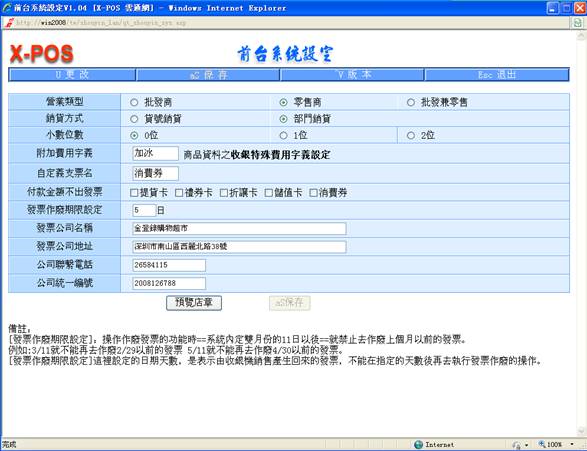
以下是條碼條碼為:0000009990319鮮牛奶的商品資料:
加冰金額 前台零售價格![]()
![]()
![]()
![]()
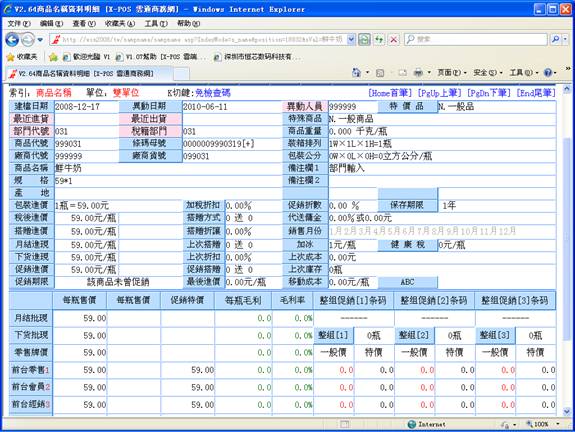
操作方法如下:
14-1、在以下頁面中單擊![]() 按鈕(或使用快捷鍵
按鈕(或使用快捷鍵 ),啟動加冰功能(此時
),啟動加冰功能(此時![]() 變為
變為![]() ;X-POS收銀界面底部也將有
;X-POS收銀界面底部也將有![]() 字樣顯示);如圖:
字樣顯示);如圖:
加冰功能已啟動![]()
![]()
![]()
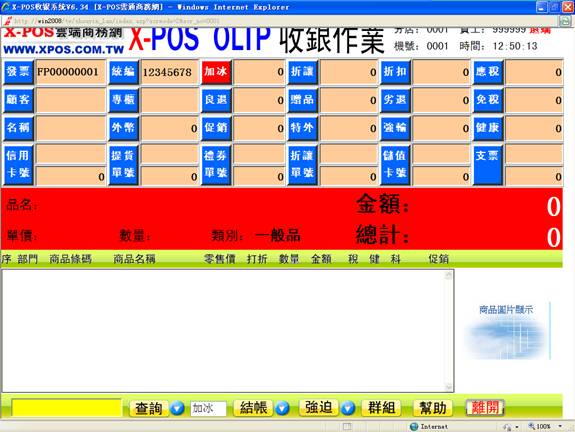
3-2、接下來在X-POS收銀界面中的查詢輸入框中輸入需要加冰的商品條碼(商品加冰必需事先在商品資料中已設定好),並按 鍵確認:
鍵確認:
輸入商品條碼母號![]()
![]()
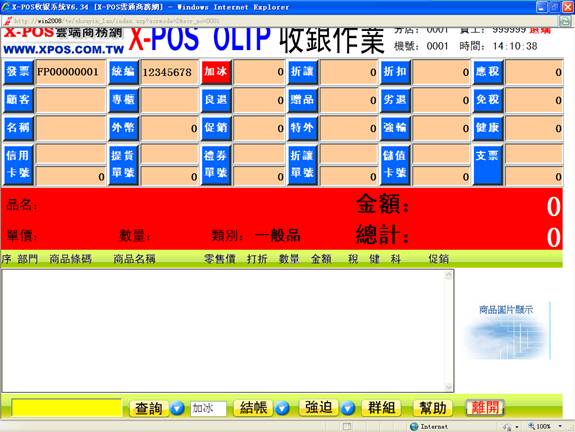
3-3、以下是完成上步操作后的X-POS界面,該筆加冰商品銷售完成后,系統恢復初始狀態,等待下一筆商品掃入。可見界面中的![]() 處已顯示此商品的加冰金額(1元),並已計入總計金額(合計60元):
處已顯示此商品的加冰金額(1元),並已計入總計金額(合計60元):
![]()
![]()
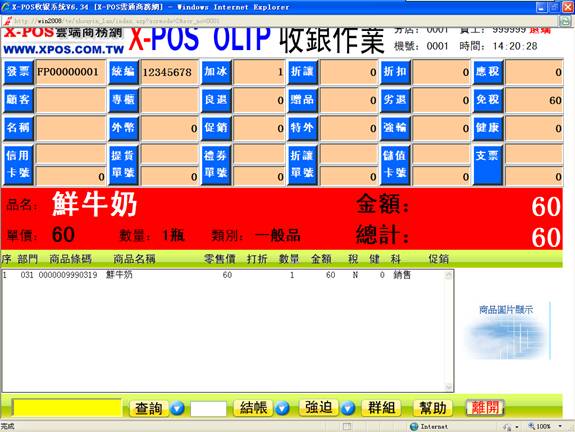
3-4、以下是完成上步操作的頁面,同時掃入了一筆此商品不加冰的記錄可供對比(注:不加冰商品則不需選擇“加冰”按鈕,直接掃描商品即可):
序號1商品已啟動加冰 序號2商品未啟動加冰
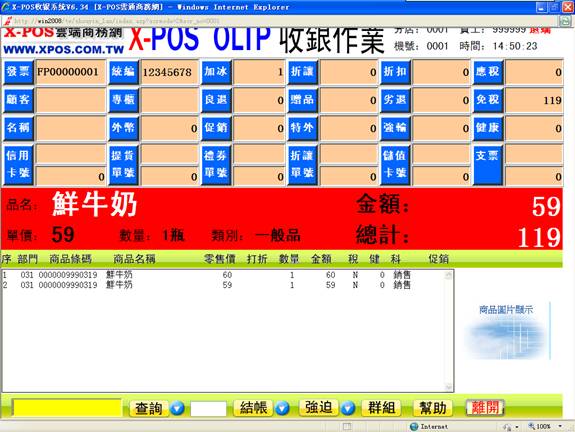
以上X-POS收銀界面中,序號1商品是已啟動加冰功能(59元+1元,合計60元),序號2商品未啟動加冰功能(59元,原價不變)。
3-5、同時啟動加冰與折扣功能若某商品在啟用加冰功能的同時享有折扣,加冰功能不受折扣的影響。
操作如下:
![]() 按鈕(或使用快捷鍵
按鈕(或使用快捷鍵 ):
):
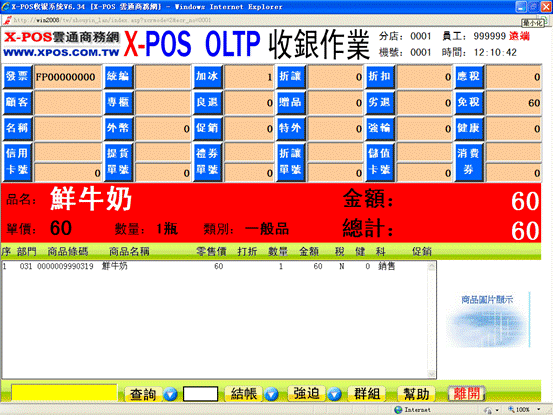
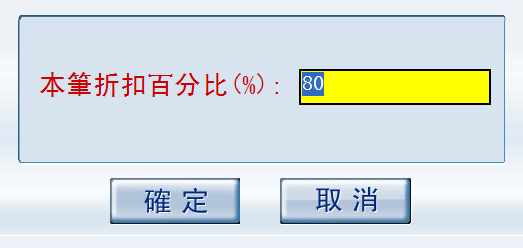
![]()
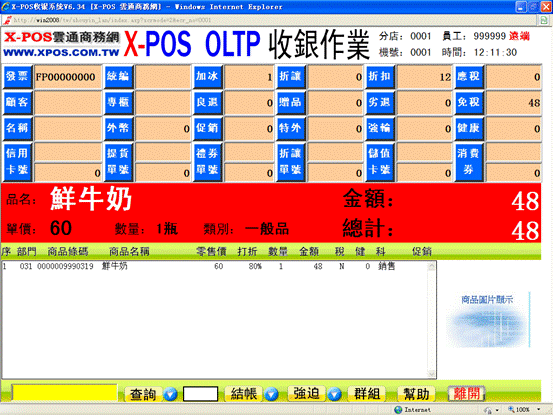
3-6、同時啟用會員和加冰功能
 鍵確認:
鍵確認:
![]()
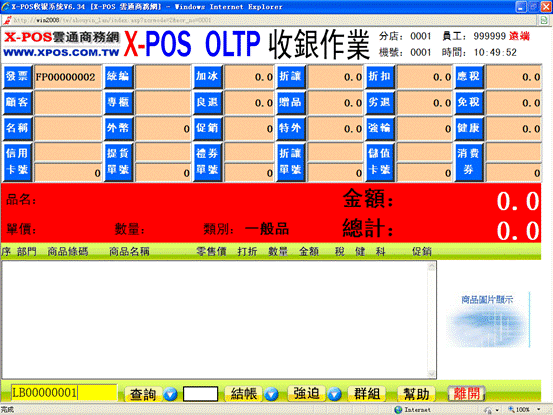
![]() 按鈕(或使用快捷鍵
按鈕(或使用快捷鍵 ),此時
),此時![]() 會變為
會變為![]() ;X-POS收銀界面底部也將有
;X-POS收銀界面底部也將有![]() 字樣顯示:
字樣顯示: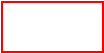
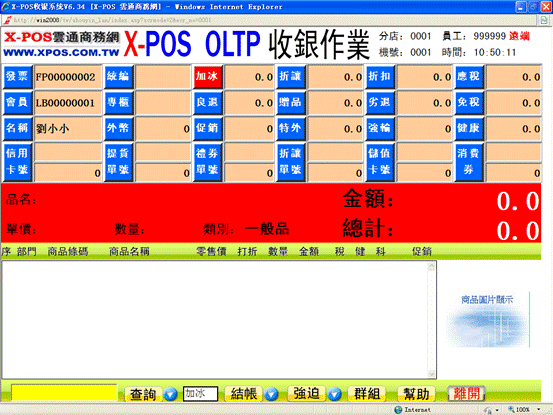
![]()
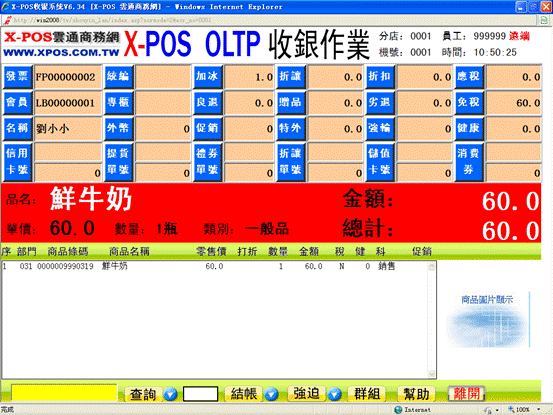
3-7、同时启用加冰功能和商品群组促銷時,商品群組促銷無效。如以下商品(59元的鮮牛奶‘加冰1元’合計60元)設定為購買20瓶就有相應的價格優惠。而此時,若啟用加冰功能商品群組的促銷優惠就將失效。以下是購買20瓶鮮牛奶(未加冰)促銷價格是200元,如接下來同樣輸入20瓶鮮牛奶(加冰)促銷價格將有什麼變化呢?請看以下操作:
![]() 按鈕(使用快捷鍵
按鈕(使用快捷鍵 ),完成后
),完成后![]() 變成
變成![]() ;X-POS收銀界面底部也將有
;X-POS收銀界面底部也將有![]() 字樣顯示;同時在商品欄中也有
字樣顯示;同時在商品欄中也有 顯示:
顯示:
![]()
![]()
![]()
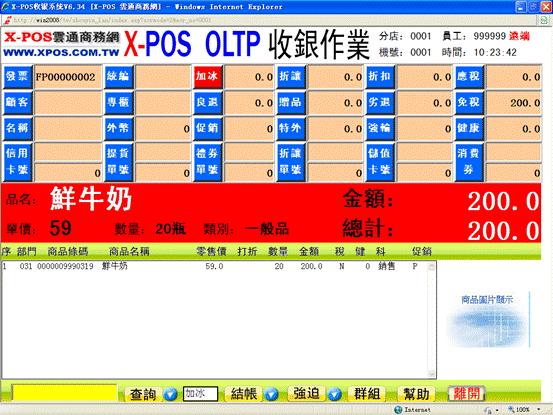
![]() 收銀界面底部輸入框中輸入數量20,按
收銀界面底部輸入框中輸入數量20,按 鍵確認:
鍵確認: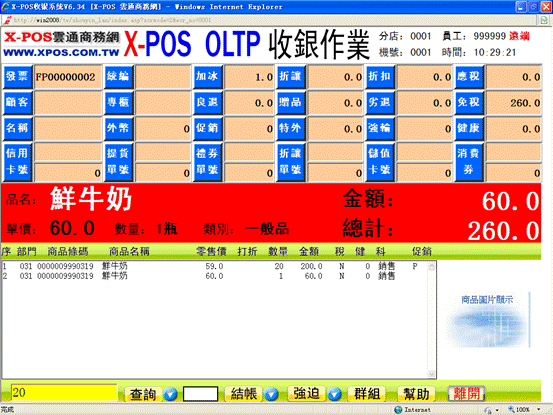
不顯示商品促銷優惠
![]()
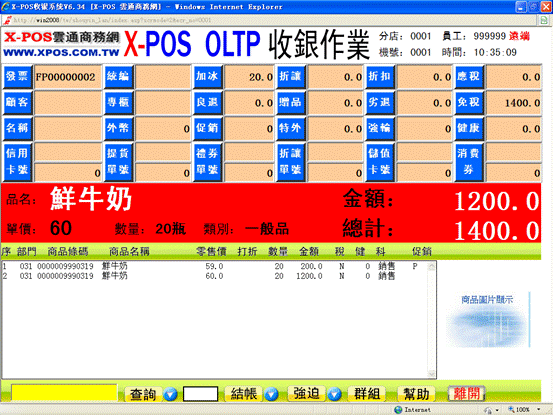
![]()